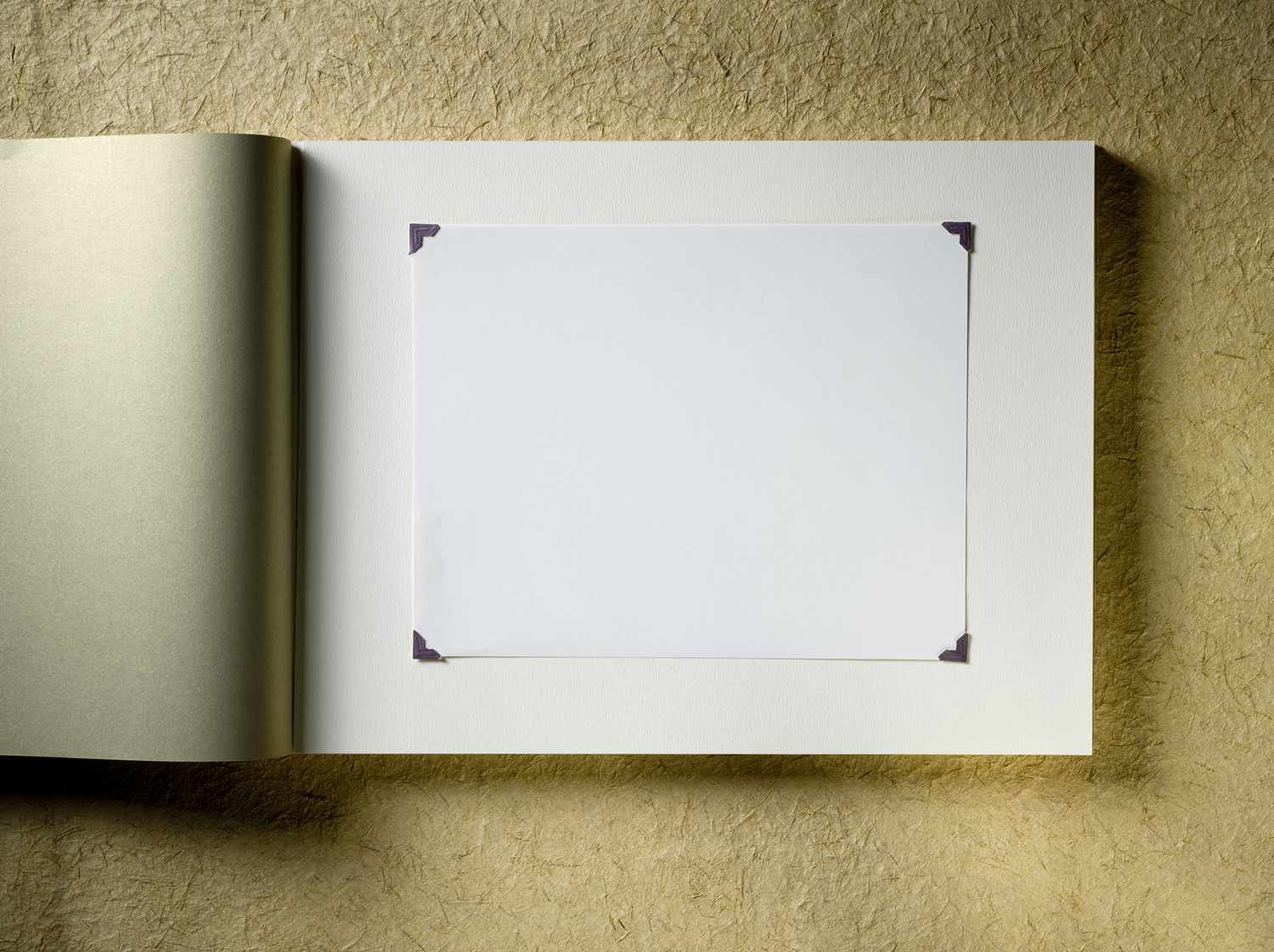如何检索Google备份照片
Google 照片是在云端存储图像和视频的好方法,因此可以在任何设备、任何位置访问它们,并且可以轻松与朋友和家人分享。 为确保您的照片存储在 Google 中并可在任何设备上访问,请下载适用于您的计算机、Android 设备和 iOS 设备的 Google 备份和同步。 备份和同步可确保您的照片安全地存储在 Google 相册中,释放设备上的存储空间,并确保您的活动在设备之间同步。
如果您不小心删除了照片或视频,Google 会将其保留在垃圾箱中 60 天,然后才会永远消失。 但是,您可以在此之前检索它。 就是这样。
Google 将您的回收站中的照片保留 60 天。 您还可以在 60 天之前手动清空回收站,如果这样做,您发送到回收站的所有照片都会消失。 还有一个选项可以永久删除单张照片,并且以这种方式删除的任何照片都无法恢复。
推荐:如何在Weebly中添加Google Search Console代码
如何检索计算机上的 Google 备份照片
要在 PC 上检索已删除的 Google 照片,请按照以下分步说明操作:
要恢复计算机上的照片,请首先登录存储图像的 Google 帐户。
打开 Google 相册。
您还可以通过单击屏幕左上角的三个水平栏,然后点击来访问 Google 垃圾箱中的项目 垃圾 在弹出菜单中。
打开 Google 照片回收站。 您可以通过按左侧的菜单图标找到它。
找到您要恢复的照片或视频,然后单击小 复选标记 在每个左上角的圆圈内。
选择 恢复 屏幕右上角的链接。
如何在 Android 和 iOS 上检索 Google 备份照片
在 Android 和 iOS 上检索 Google 照片中已删除内容的过程与 PC 方法略有不同。
打开 Google Photos 应用程序,然后点击屏幕左上角的水平栏菜单。
选择 垃圾。
如果您使用的是 Android 设备,请点按 恢复 屏幕右上角的链接。 如果您使用的是 iOS,请点按 选择。
垃圾箱中每张照片的左上角都会出现一个透明圆圈。 点按您要恢复的每一项。
选择所有照片后,点击 恢复 在屏幕底部。
恢复 Google 照片时会发生什么
Google 完成恢复过程后,您选择的所有图片或视频都会自动重新显示在 Google 相册库中。 它们还会出现在您以前拥有它们的任何 Google 相册中。您现在可以在登录该帐户的任何设备上访问这些图像。
如果照片不在垃圾箱中该怎么办
如果您无法在垃圾箱中找到丢失的照片,并且已超过 60 天的有效期,那么恢复丢失的图像仍有希望。 您可以尝试以下一些操作:
- 当您删除 Google 相册中的照片和视频时,Google 不会自动从 Blogger、YouTube 或 Gmail 中删除它们。 要从这些服务中删除照片,您必须在每个服务中删除它们。 如果您将任何照片添加到任何这些服务中,它们仍然会在那里。
- 检查您的所有 Google 相册,看看您要查找的图片是否隐藏在那里。
- 如果您有多个 Google 帐户,请登录其他帐户以查看照片是否存储在其中。
- 如果您与其他人分享了照片,请让他们检查电子邮件或设备存储空间,看看照片是否仍然存在。
仅当您是照片的所有者时,才可以从 Google 相册中删除照片。 您无法从不属于您的相册中删除照片。 只有所有者才能从共享相册中删除图像。
Google 照片无法跨设备同步? 尝试这个
如果您的设备似乎未在设备之间同步,请打开 Google 照片菜单并转到 设置 以确保 Google 备份和同步已打开